O Instagram não está compartilhando no Facebook? 5 maneiras de corrigi-lo!
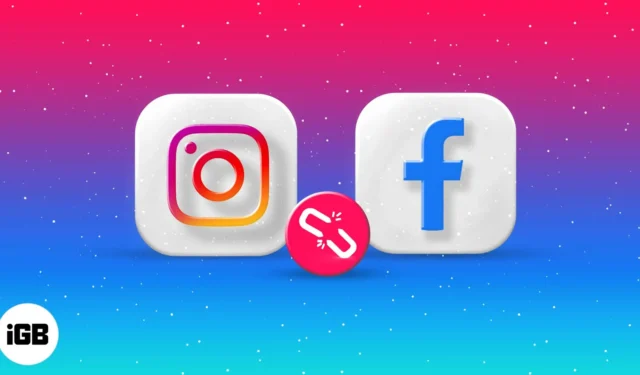
A postagem cruzada torna extremamente fácil para você publicar suas postagens do Instagram em uma conta do Facebook conectada. Embora a postagem cruzada possa ser uma excelente maneira de economizar tempo e atingir um público mais amplo, muitos usuários relataram problemas em que esse recurso não funciona para eles em seus iPhones.
Se você também encontrou um problema semelhante, veio ao lugar certo. Abaixo, listei cinco correções que podem ajudar a corrigir o compartilhamento do Instagram no Facebook no seu iPhone. Então, vamos mergulhar!
- Verifique se suas contas do Instagram e do Facebook estão vinculadas
- Altere as preferências de compartilhamento do Instagram no Meta Accounts Center
- Vincule novamente sua conta do Facebook ao Instagram
- Faça login novamente na sua conta do Instagram e do Facebook
- Alterar a senha da sua conta do Facebook
1. Certifique-se de que suas contas do Instagram e do Facebook estejam vinculadas
Um dos pré-requisitos para compartilhar sua postagem do Instagram no Facebook é ter as duas contas vinculadas. Portanto, você deve garantir que ambas as contas estejam conectadas corretamente antes de compartilhar qualquer coisa.
- Inicie o Instagram no seu iPhone → Toque na sua foto de perfil no canto inferior direito.
- Selecione o menu de hambúrguer no canto superior direito.
- Toque em Configurações e privacidade .
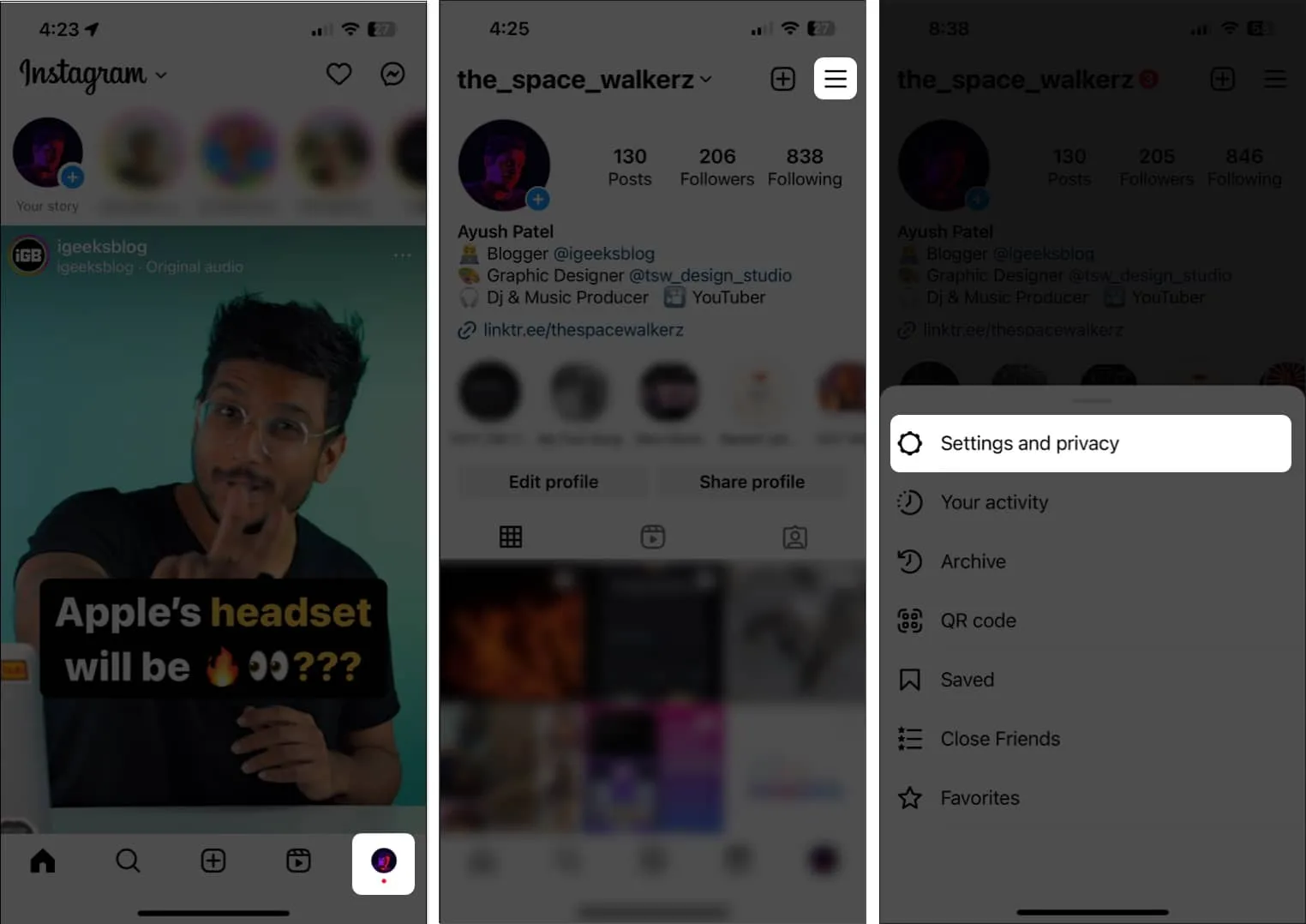
- Navegue até Centro de contas → Experiências conectadas → Compartilhamento entre perfis .
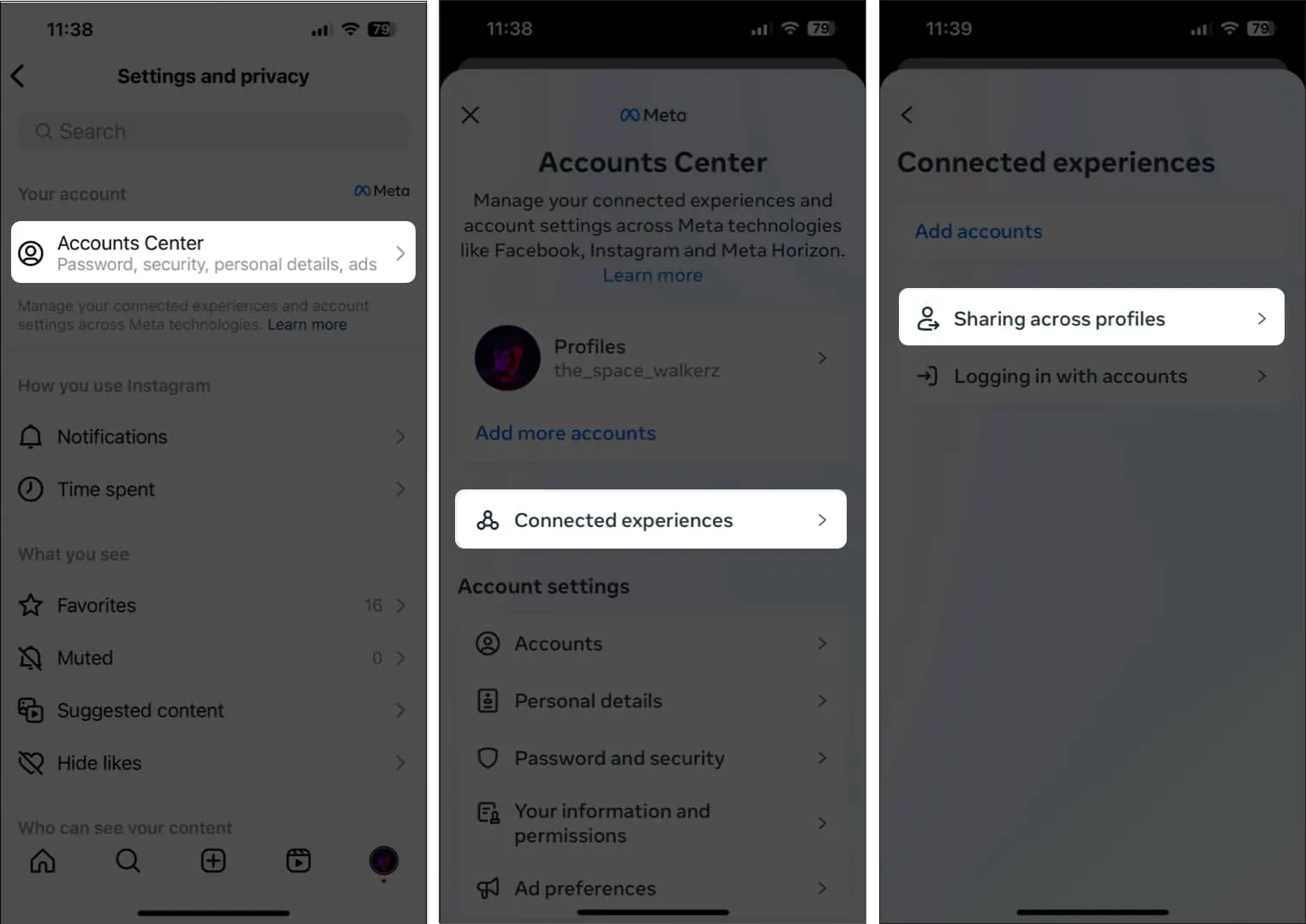
- Verifique se sua conta do Facebook está listada na página. Se não estiver, vá para a próxima etapa.
- Toque em Adicionar contas e selecione Adicionar conta do Facebook .
- Insira as credenciais da sua conta do Facebook e toque em Continuar .
Você não precisará inserir nada se tiver o Facebook instalado.
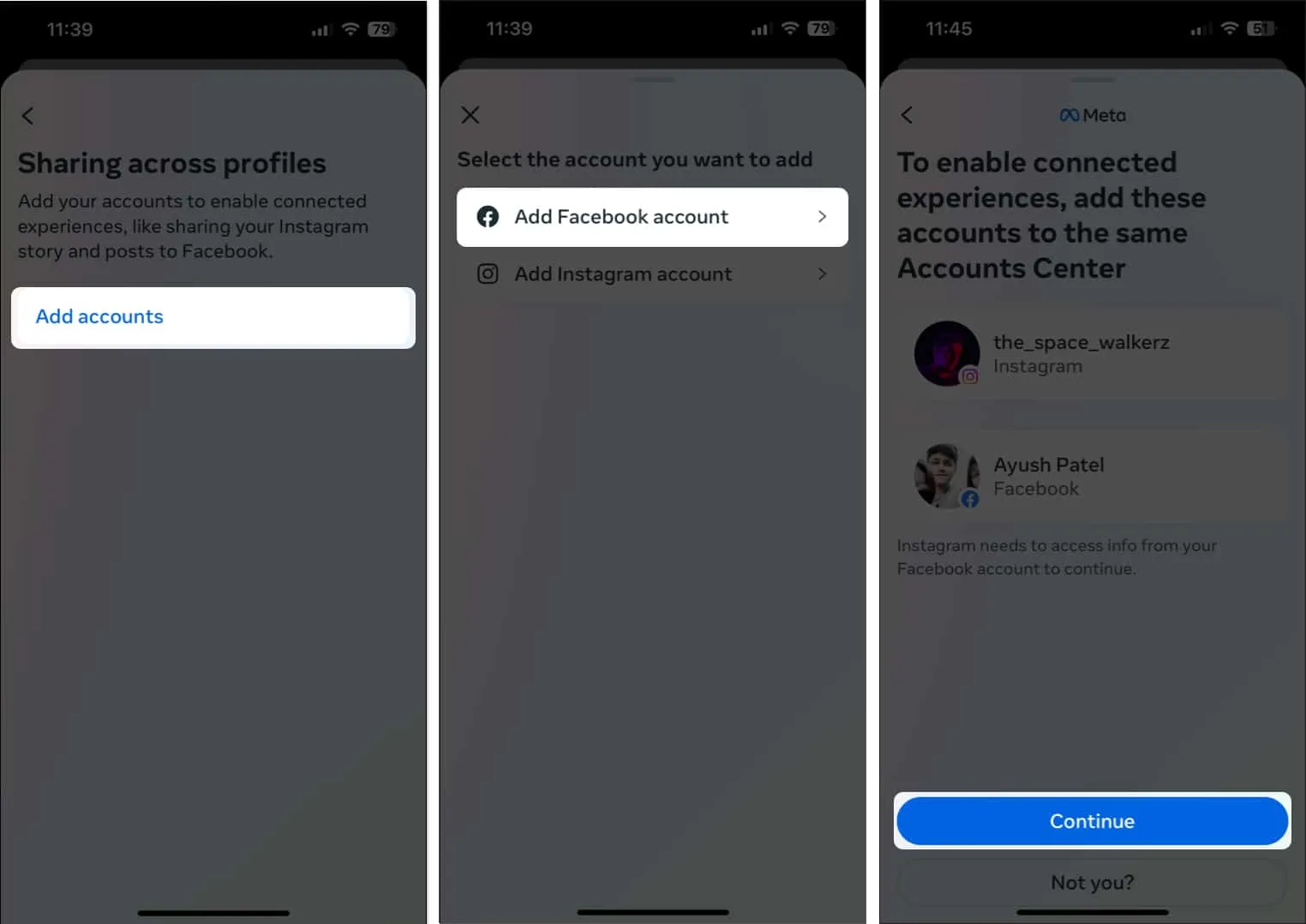
2. Altere as preferências de compartilhamento do Instagram no Meta Accounts Center
Depois de vincular sua conta do Instagram ao Facebook, você deve selecionar o conteúdo que deseja compartilhar em sua conta do Facebook ou em uma página conectada à sua conta do Facebook.
Se você ainda não fez isso, siga as etapas abaixo para alterar as preferências de compartilhamento do Instagram no Meta Accounts Center.
- No Instagram , toque na sua foto de perfil no canto inferior direito.
- Selecione o menu hambúrguer → Toque em Configurações e privacidade .
- Navegue até Centro de contas → Experiências conectadas → Compartilhamento entre perfis .
- Toque e selecione seu nome de usuário do Instagram .
- Em Compartilhar com, selecione seu perfil principal do Facebook em vez das páginas conectadas a ele.
- Sob o rótulo Compartilhar automaticamente, ative Sua história no Instagram , Suas postagens no Instagram e Seus rolos do Instagram .
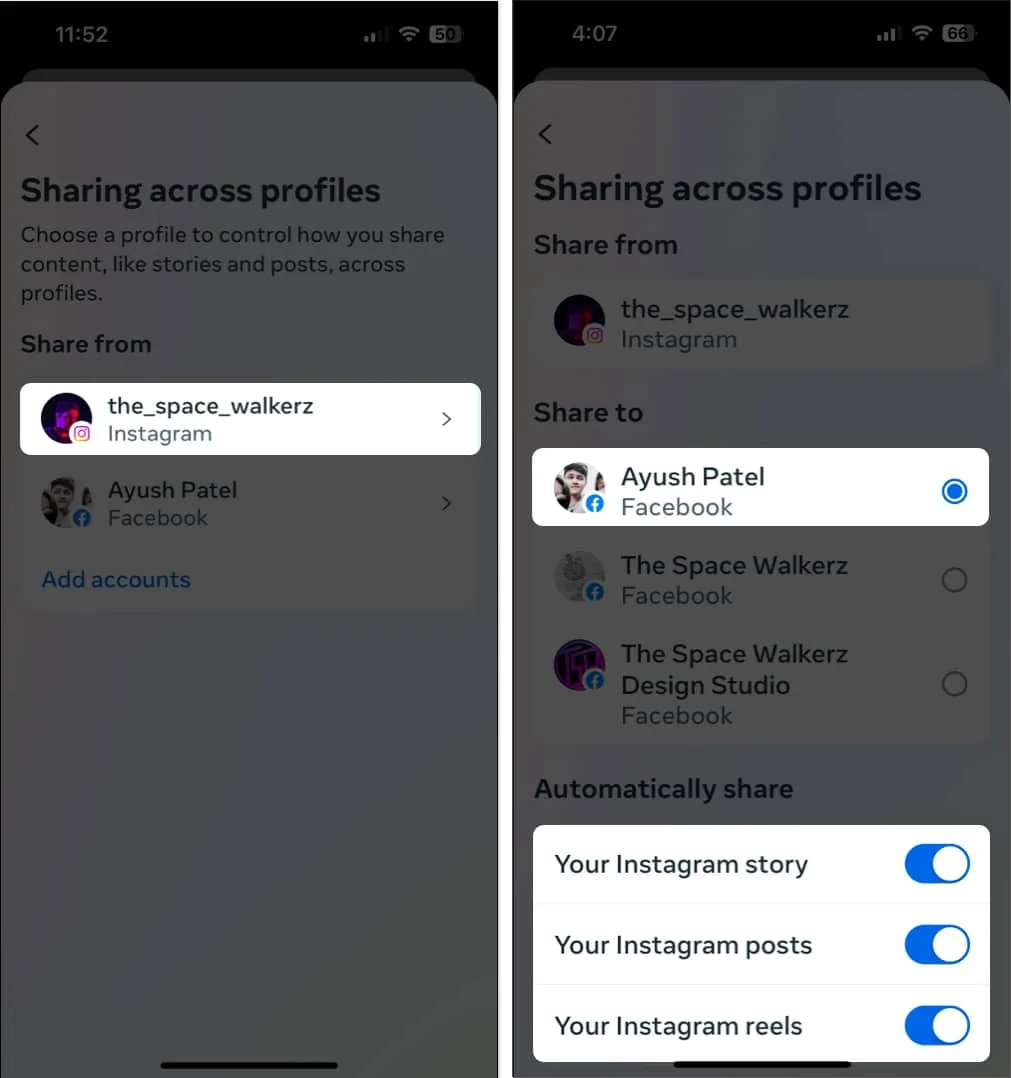
3. Vincule novamente sua conta do Facebook ao Instagram
Freqüentemente, falhas ou bugs no Facebook e no Instagram podem impedir que a postagem cruzada funcione conforme o esperado. Se você deseja eliminar gradualmente a possibilidade de que esse seja o problema, você deve vincular novamente sua conta do Facebook à sua conta do Instagram, conforme detalhado nas etapas listadas abaixo.
- No Instagram , toque na sua foto de perfil.
- Selecione o menu hambúrguer → Toque em Configurações e privacidade .
- Navegue até Centro de contas → Contas .
- Toque no botão Remover ao lado do seu perfil do Facebook.
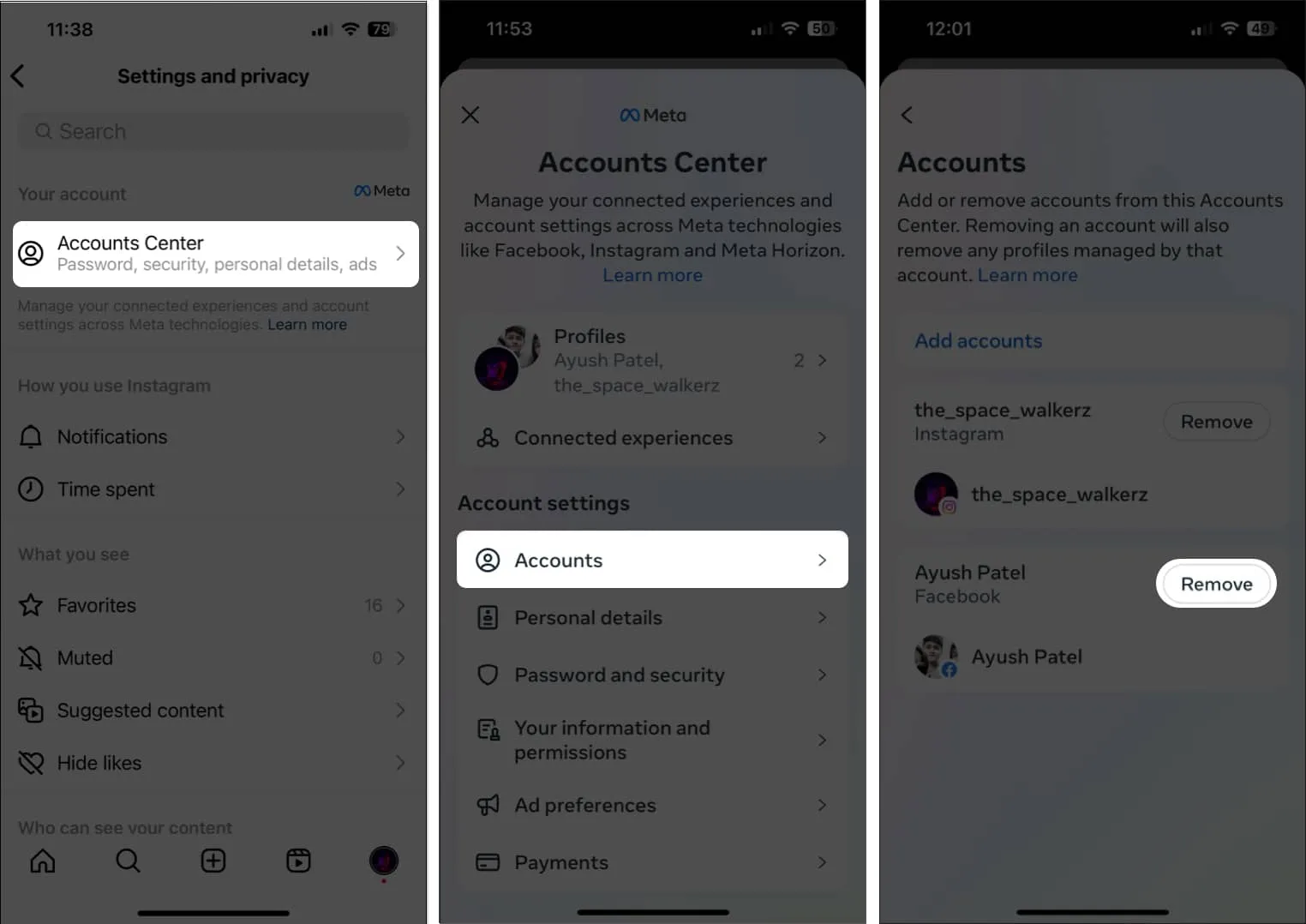
- Na página de confirmação, toque em Remover conta .
- Em seguida, toque em Continuar → Escolha Remover <Seu nome do Facebook>.
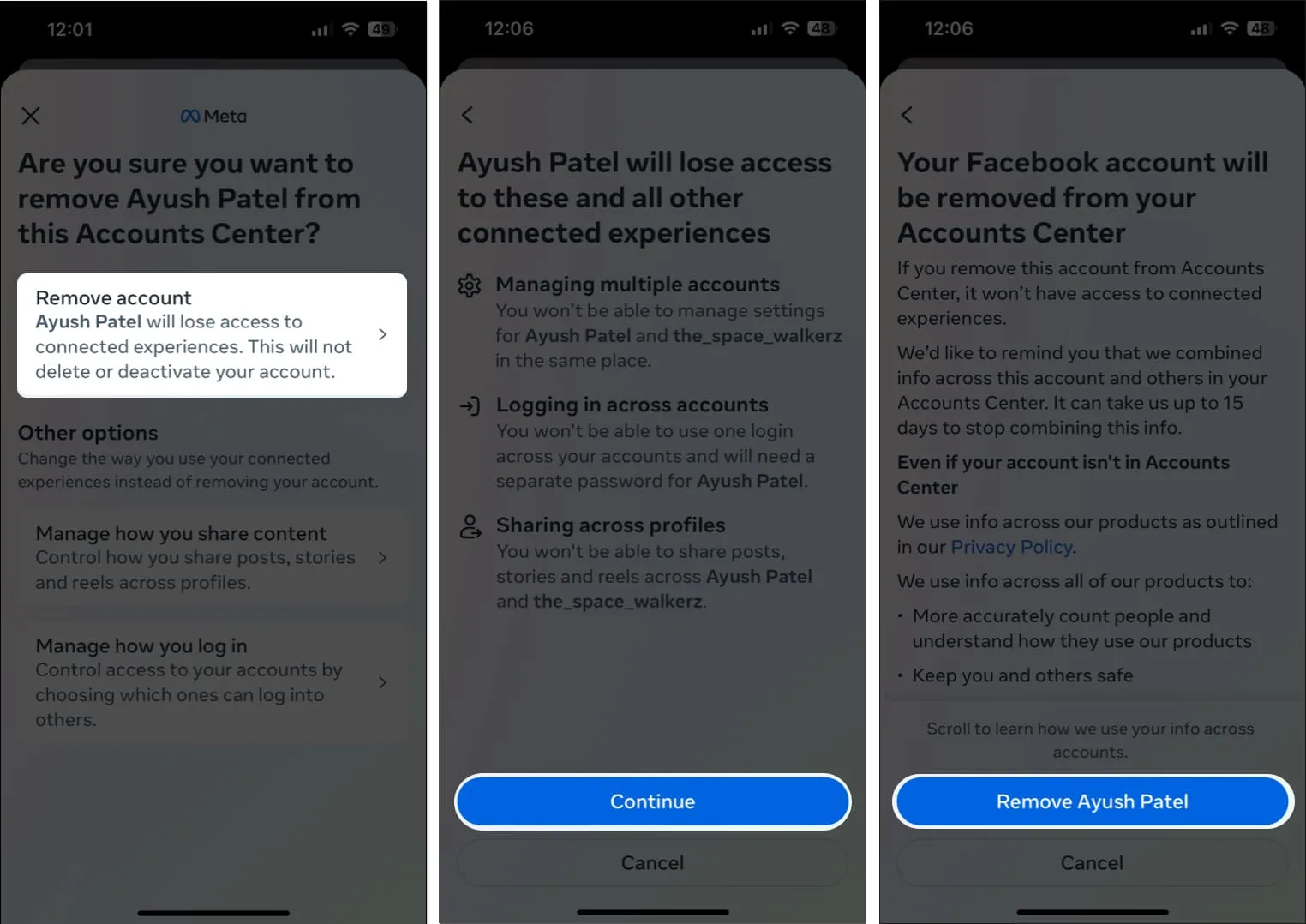
- Agora, siga as etapas listadas na primeira solução para vincular sua conta do Facebook ao Instagram .
4. Faça login novamente em sua conta do Instagram e do Facebook
Se os métodos anteriores não ajudaram a resolver seu problema, você pode tentar sair e entrar em suas contas do Instagram e do Facebook para ver se isso funciona para você. Aqui estão os passos sobre como você pode fazer isso:
- Inicie o Instagram e toque na sua foto de perfil no canto inferior direito.
- Selecione o menu hambúrguer → Toque em Configurações e privacidade .
- Role para baixo e toque em Sair .
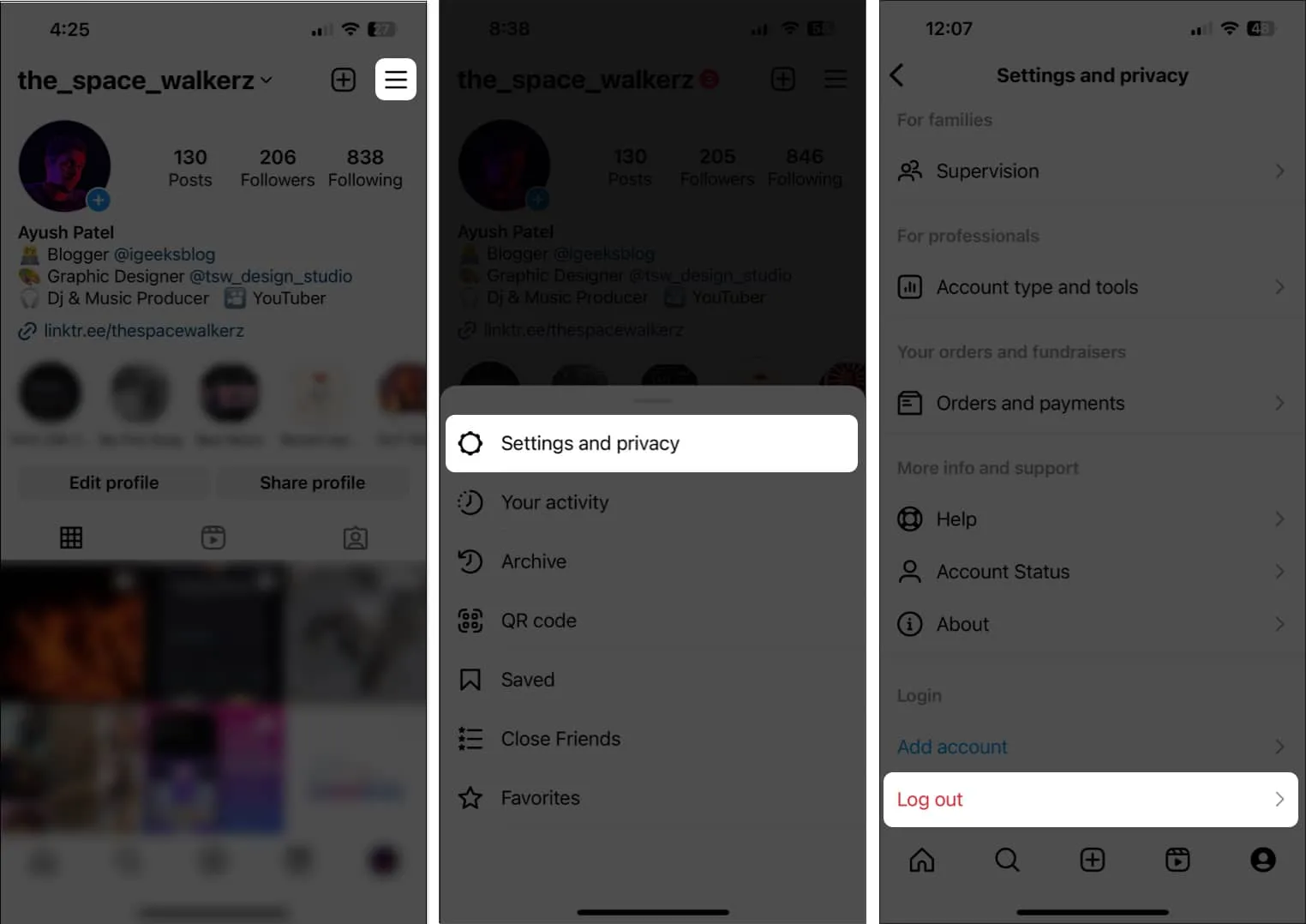
- Agora, abra o Facebook e toque na sua foto de perfil no canto inferior direito.
- Role para baixo e toque em Sair .
Você pode ver uma solicitação para salvar as informações de login. Toque em Agora não se você se lembrar de suas credenciais. - Selecione Sair para confirmar sua escolha.
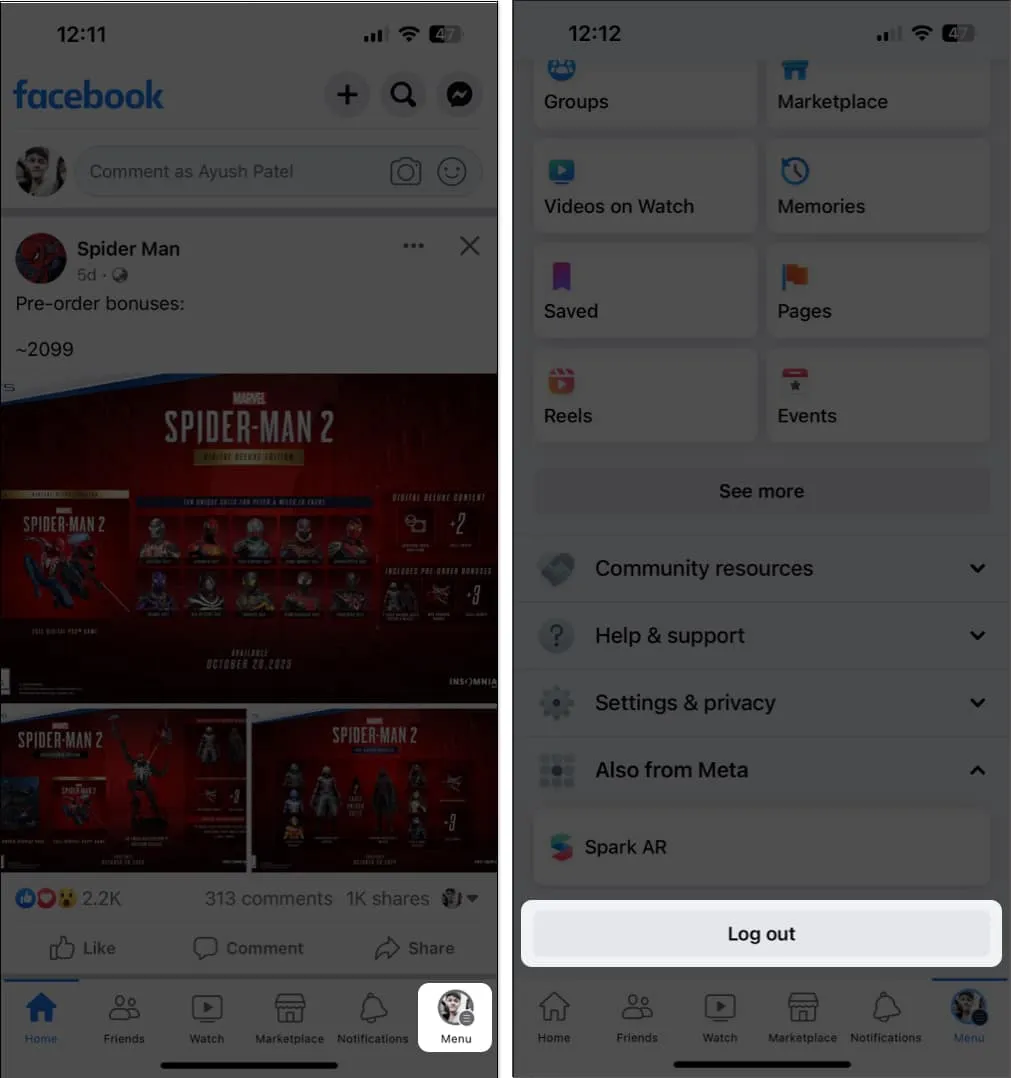
- Insira suas credenciais e toque em Entrar para acessar suas contas do Facebook e Instagram.
5. Altere a senha da sua conta do Facebook
Se você não altera a senha da sua conta do Facebook há algum tempo, seria uma boa ideia fazê-lo agora.
Além de melhorar a segurança da sua conta, isso permitirá que você saia de todas as sessões do Facebook em execução em outros dispositivos, para que você possa começar de novo enquanto elimina quaisquer falhas que possam impedi-lo de compartilhar sua postagem do Instagram no Facebook.
- Abra o Facebook e toque na sua foto de perfil no canto inferior direito.
- Toque no ícone Configurações (ícone de engrenagem) no canto superior direito → Veja mais na Central de contas.
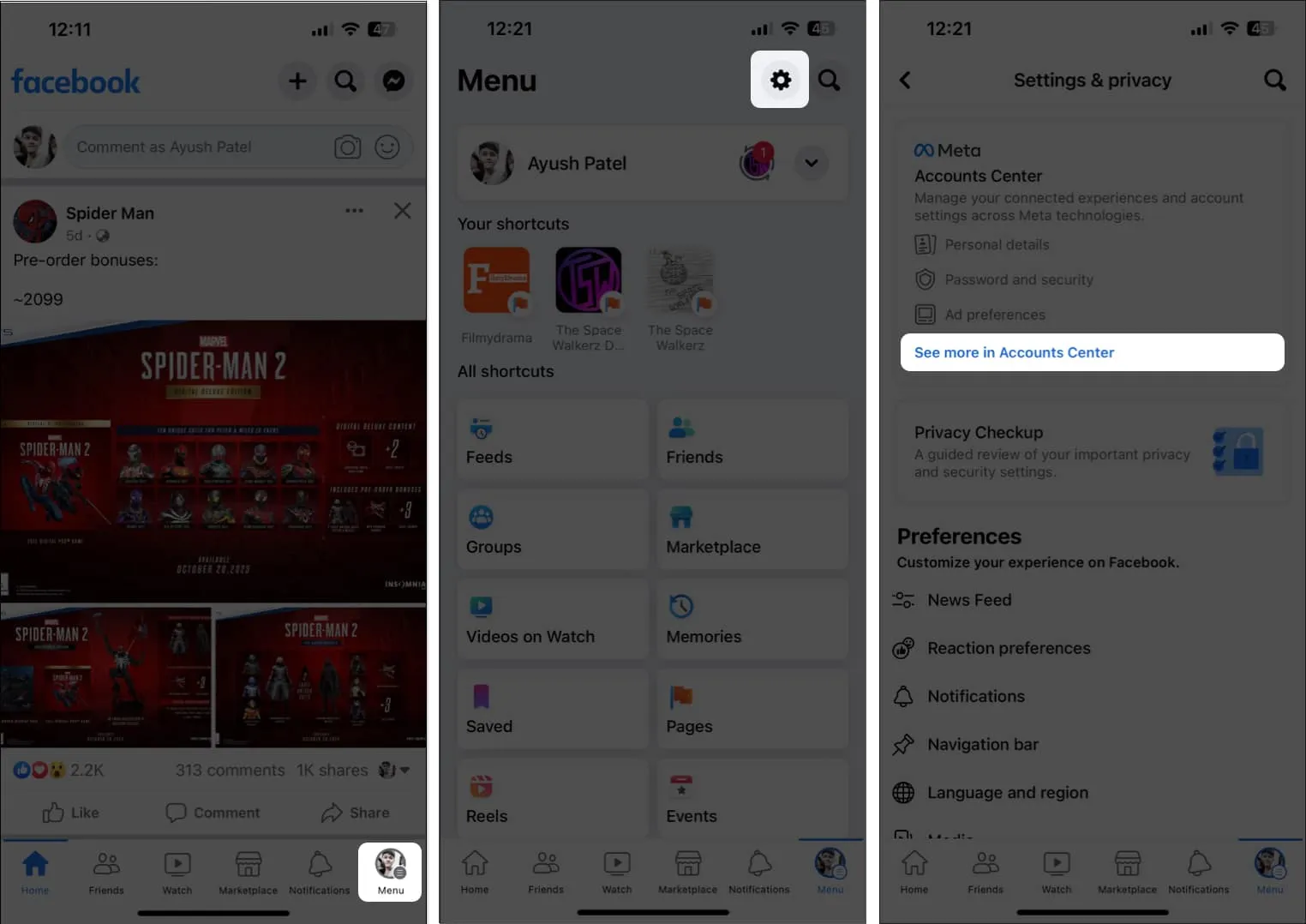
- Agora toque em Senha e segurança → Alterar senha .
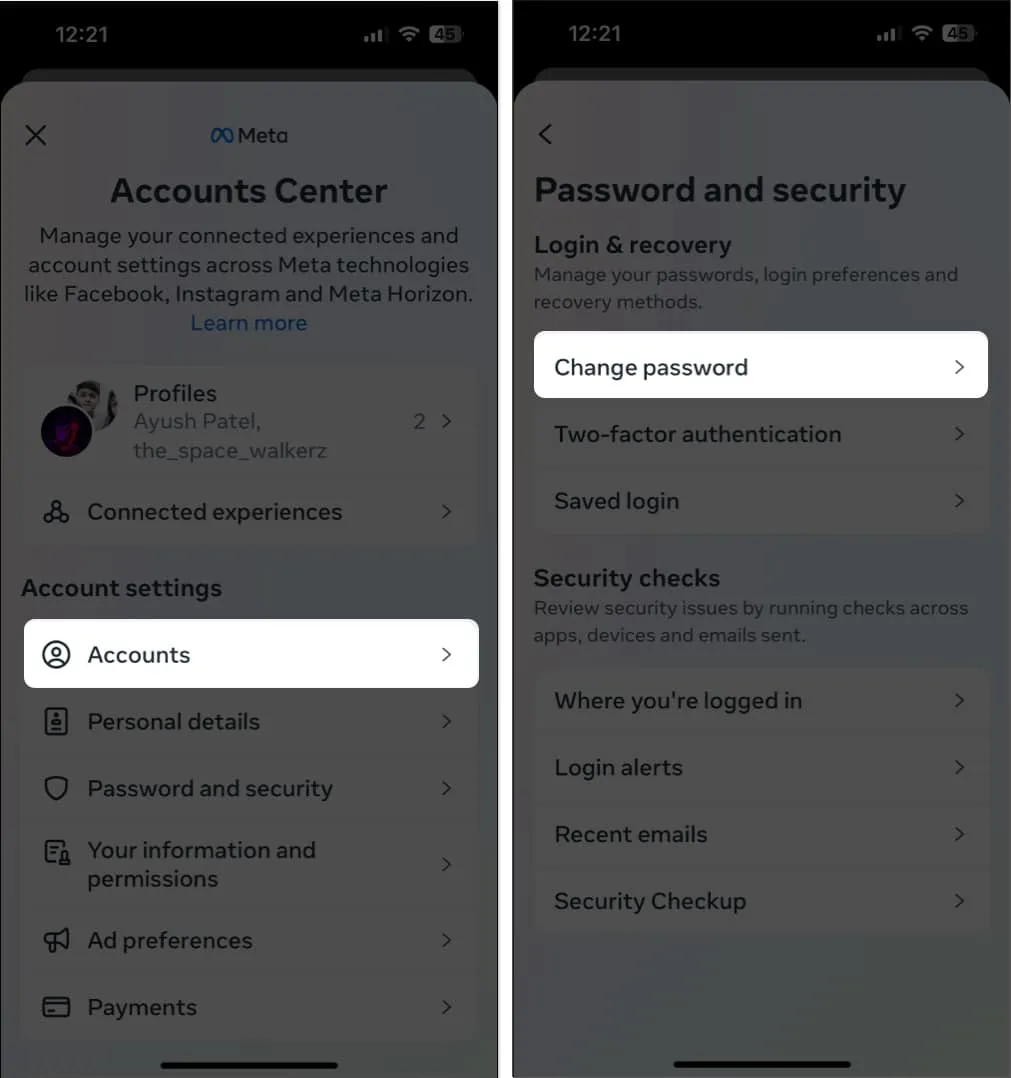
- Selecione seu perfil do Facebook e digite sua senha atual e a nova . Em seguida, toque em Alterar senha .
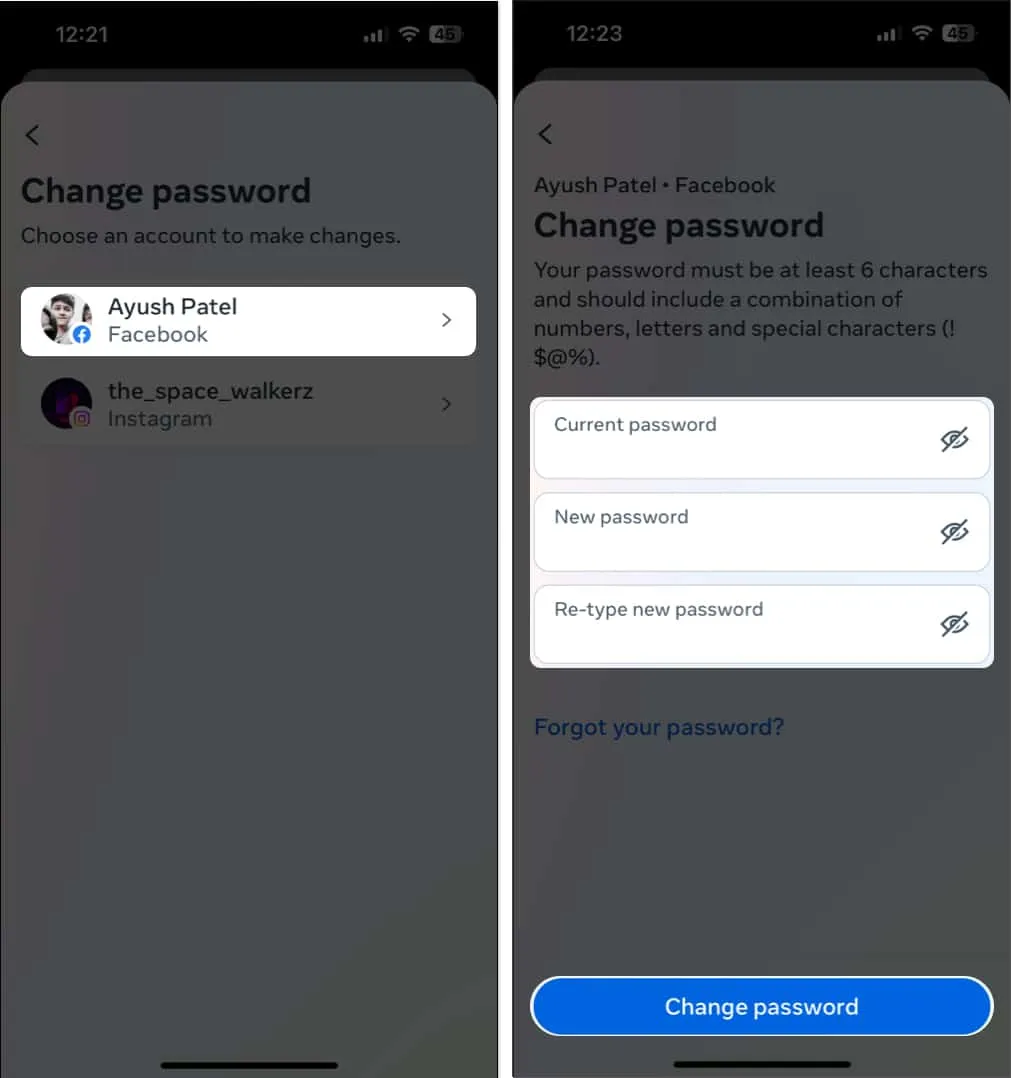
Empacotando…
Compartilhar suas postagens do Instagram em sua conta do Facebook pode economizar muito tempo, permitindo que você compartilhe automaticamente seu conteúdo em duas plataformas diferentes simultaneamente. No entanto, se você não pode compartilhar suas postagens do Instagram no Facebook em sua conta, os métodos listados acima devem ajudá-lo a solucionar e corrigir o problema rapidamente.



Deixe um comentário